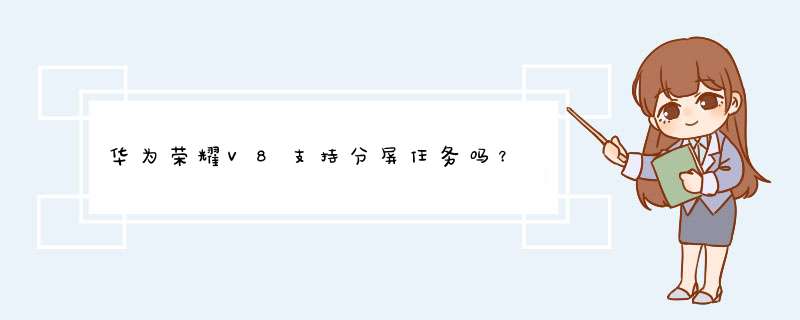
支持分屏。
分屏显示功能可以在同一屏幕打开两个应用程序,不同应用程序分区显示,让您边看**边记事。
通过以下方式,打开分屏显示界面:
长按最近键。
从虚拟导航栏底部两指向上滑动。
竖屏状态下,略微用力,用指关节横向划过屏幕。横屏状态下,可用指关节纵向划过屏幕。
在分屏显示界面,屏幕被分为两个显示屏,每个显示屏都可以打开一个应用程序(如一个显示屏打开“视频”,另一个显示屏打开“备忘录”)。
拖动边框调整显示屏大小,点击“”打开分屏显示操作菜单:
点击“交换图标”交换两个显示屏的位置。
点击“切换图标”切换到分屏显示选择界面。
点击“退出图标”退出分屏显示选择界面。
荣耀8可以使用分屏的功能。分屏模式通俗讲就是多屏模式,在同一个手机界面里,您能同时运行并显示多个应用程序。
开启分屏模式的方法:
从支持分屏的应用界面长按导航栏(方框)按键,或从虚拟导航栏底部两指向上滑动,进入分屏。
退出分屏模式的方法:
EMUI 4x:您可以通过点击(返回)或(HOME)按键等方式退出分屏模式。
EMUI 5x:点击分屏中间的蓝色按钮,再点击弹出的“×”按钮。
注:
1 正常情况下支持横屏显示的应用在分屏模式下都支持横屏显示,前提是打开的2个应用都支持横屏显示,即只要有一个应用不支持横屏显示,那么分屏模式的两个窗口就只能竖屏显示。
2 不能在分屏模式同时打开同一个应用。
支持的,打开分屏显示界面的方式如下:
1、长按“”最近键。
2、从虚拟导航栏底部两指向上滑动。
3、竖屏状态下,略微用力,用指关节横向划过屏幕。横屏状态下,可用指关节纵向划过屏幕。
说明:在分屏显示界面,屏幕被分为两个显示屏,每个显示屏都可以打开一个应用程序(如一个显示屏打开“视频”,另一个显示屏打开“备忘录”)。
操作步骤
(1) 确保网络正确连接的情况下打开“图库”应用,打开其中的任意一张,点击一下,在上找到多屏互动的入口图标(不同EMUI版本,位置可能不同,但网络未连接时不会显示或显示灰色)。
(2) 点击多屏互动图标,弹出当前能够发现的多屏设备列表,包括Mirror,DLNA和Miracast设备。
多屏互动可以连接的三种设备都会以不同的图标来显示:
Mirror设备:
DLNA设备:
Miracast设备:
(3) 点击相应设备图标,将当前推送至选定设备。
备注:
如果在音乐/视频播放器界面没有找到多屏互动开关,请按以下步骤操作:
1)如果设备支持Mirror或Miracast,请在手机下拉开关菜单中点击打开多屏互动图标,并打开可以进行多屏互动的设备列表,此时手机所有操作画面都会投射到设备上。
2)如果设备仅支持DLNA,仅支持将系统自带的音乐/视频播放器的本地媒体推送到设备上。
3)音乐中多屏互动的图标必须在单首音乐播放界面才能看到。
(4) 具体支持哪些协议请咨询相关设备供应商。
欢迎分享,转载请注明来源:品搜搜测评网

 微信扫一扫
微信扫一扫
 支付宝扫一扫
支付宝扫一扫
